轻松掌握!PPT 图片置于底层的绝妙技巧
在日常工作和学习中,我们常常需要制作 PPT 来展示各种信息,而如何将图片置于底层,是一个让不少人感到困惑的问题,就让我们一起来深入了解 PPT 把图片置于底层的方法,让您的 PPT 制作更加得心应手。
中心句:在日常工作和学习中制作 PPT 时,图片置于底层的操作常让人困惑。

要将 PPT 中的图片置于底层,其实并不复杂,我们首先要选中需要置于底层的图片,选中图片的方法很简单,只需用鼠标点击一下图片即可。
中心句:将 PPT 图片置于底层,第一步是选中要操作的图片。
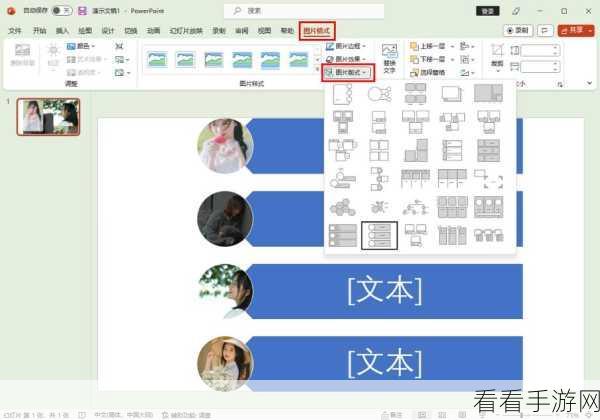
在菜单栏中找到“格式”选项,在“格式”选项中,会有一系列关于图片的编辑功能,我们需要在其中找到“下移一层”或者“置于底层”的按钮。
中心句:第二步是在“格式”选项中寻找“下移一层”或“置于底层”的按钮。
点击“下移一层”或者“置于底层”的按钮后,图片就会成功置于底层了,但有时候,可能会出现图片被其他元素遮挡的情况,这时,我们需要仔细检查图片的位置和层级关系,确保图片处于我们期望的底层位置。
中心句:点击相应按钮后,若图片被遮挡,需检查位置和层级关系。
还有一些小技巧可以帮助我们更高效地完成图片置于底层的操作,在选择图片时,可以按住 Ctrl 键同时点击多张图片,一次性对多张图片进行置于底层的操作。
中心句:一些小技巧能让图片置于底层的操作更高效,如同时选多张图片操作。
掌握 PPT 中图片置于底层的方法,可以让我们的 PPT 页面布局更加合理,视觉效果更加出色,多练习、多尝试,您一定能熟练运用这个技巧,制作出更加精美的 PPT 作品。
文章参考来源:个人 PPT 制作经验总结。
